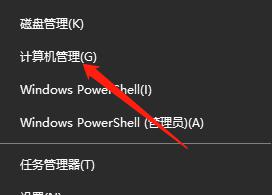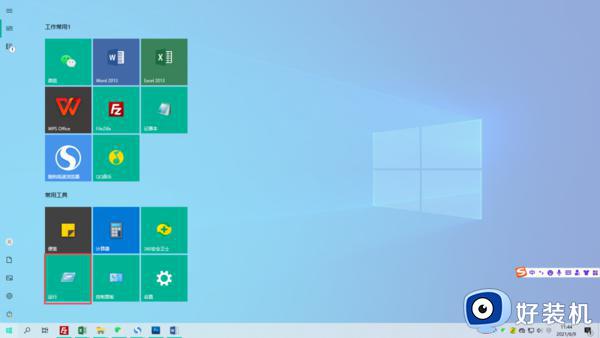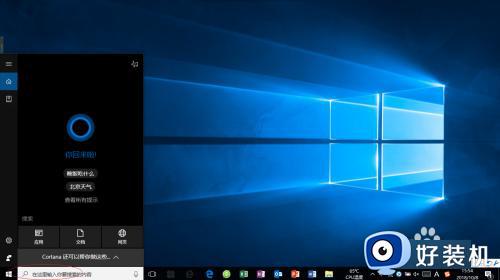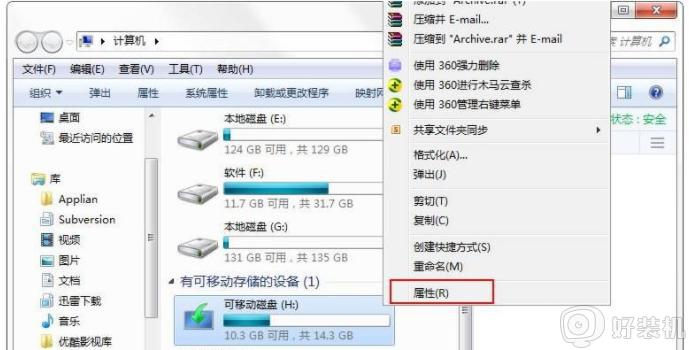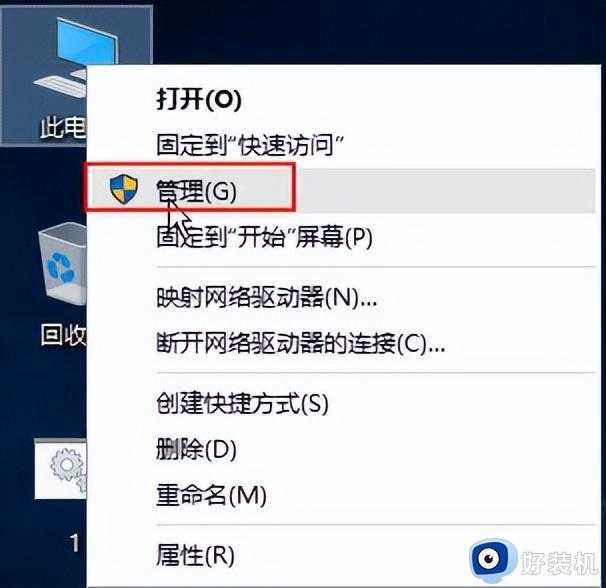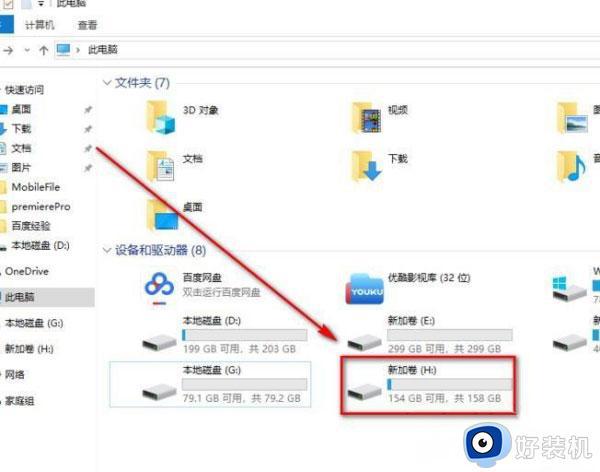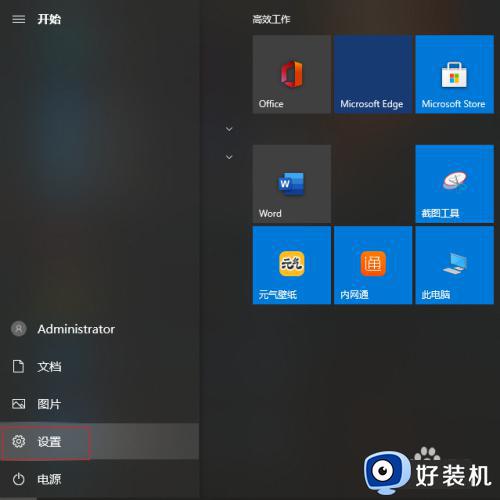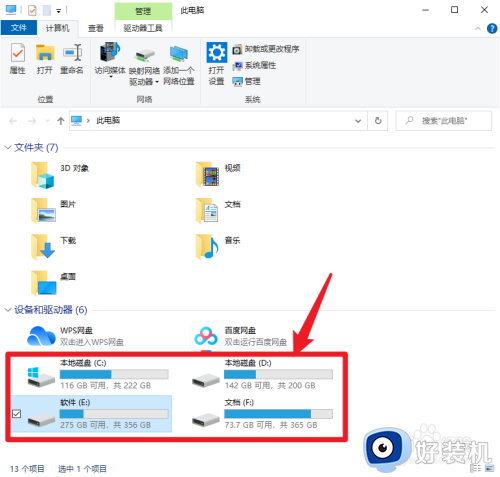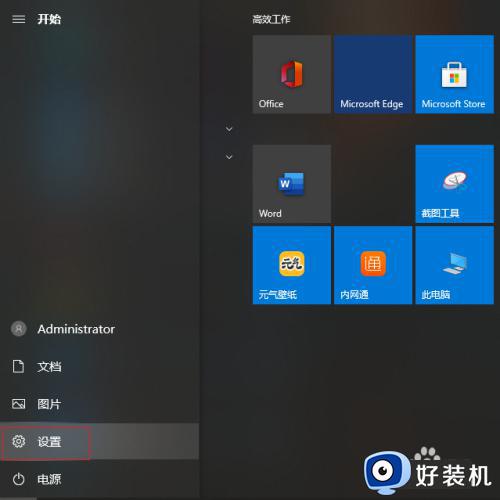win10怎么全盘格式化 全盘格式化win10系统的步骤
电脑遇到各种各样的故障在所难免,当遇到一些比较严重的系统问题是,我们要对电脑进行重装的话,就需要进行全盘格式化,不过有很多win10 ghost 纯净版系统用户并不知道要怎么全盘格式化吧,如果你也不知道的话,那就跟随小编来学习一下全盘格式化win10系统的步骤吧。
具体步骤如下:
1.在电脑上下载win10 iso镜像文件,随后将其解压在除了系统盘外的任意地方。
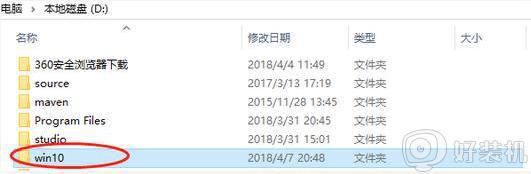
2.按下win+I调出windows设置界面,选择更新和安全进入。
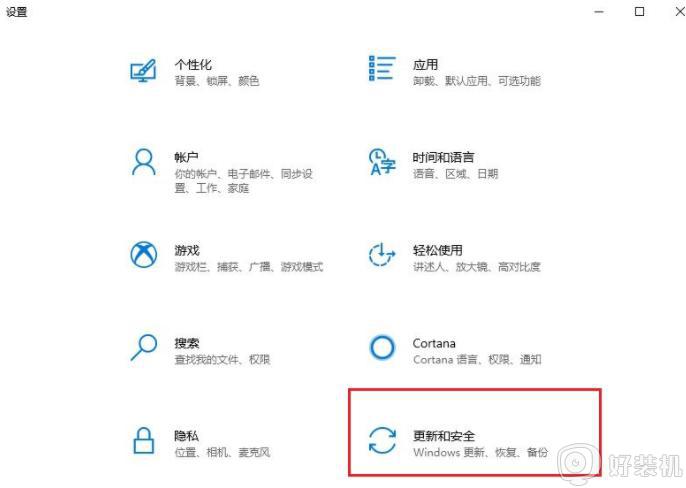
3.直接在界面中将鼠标切换至恢复选项,立即重新启动电脑。
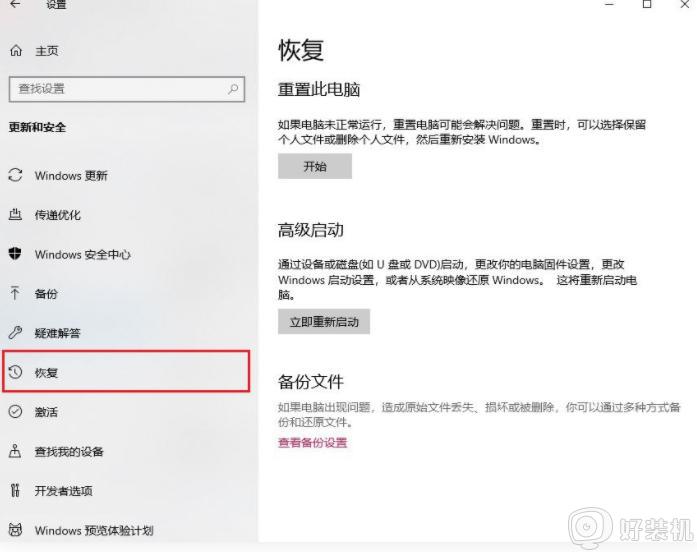
4.重启后选择疑难解答中的高级选项进入。
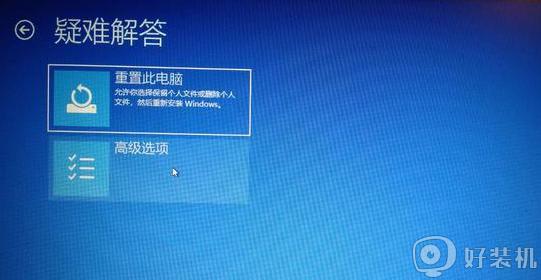
5.随后在界面中点击命令提示符选项进入。

6.输入账户相关信息,继续下一步操作。

7.成功打开命令提示符界面后,直接输入系统文件解压后存放的位置并回车执行。
8.此时大家就可以看到该目录下包含的所有内容,最后输入setup.exe命令回车执行,开始安装系统。

9.选择版本进行安装,最后选择自定义的安装类型。选择系统安装盘符,开始进行格式化操作。
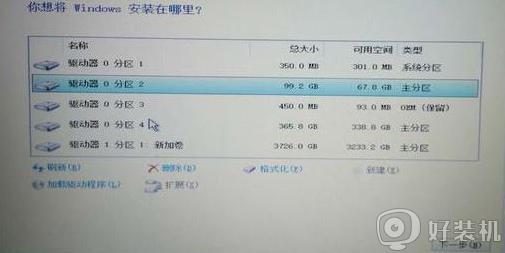
10.最后电脑成功装好系统,全盘格式化操作也就完成了。
上述便是全盘格式化win10系统的步骤,只要按照上面的方法就可以全盘格式化并装好系统了,大家可以尝试一下吧。